Cách viết chữ gạch ngang trong Word và Excel

Hai phần mềm văn phòng Word và Excel cho phép các bạn định dạng nhiều kiểu khác nhau với văn bản của mình trong đó có định dạng tạo chữ gạch ngang. Nếu các bạn không biết cách sử dụng của định dạng này, hãy cùng theo dõi hướng dẫn sau đây của thuthuattinhoc.vn.
1. Cách tạo chữ gạch ngang trong Word
Để tạo chữ gạch ngang trong Word sẽ hết sức đơn giản, với tất cả các phiên bản, biểu tượng để tạo chữ gạch ngang đều là chữ abc có một đường kẻ sổ ngang ở giữa.
Chúng đều nằm trong ribbon Home mục Font (ngay cạnh các định dạng B I U).
Bạn có thể thấy rõ hơn ở các bức ảnh sau đây:
- Phiên bản Word 2007:
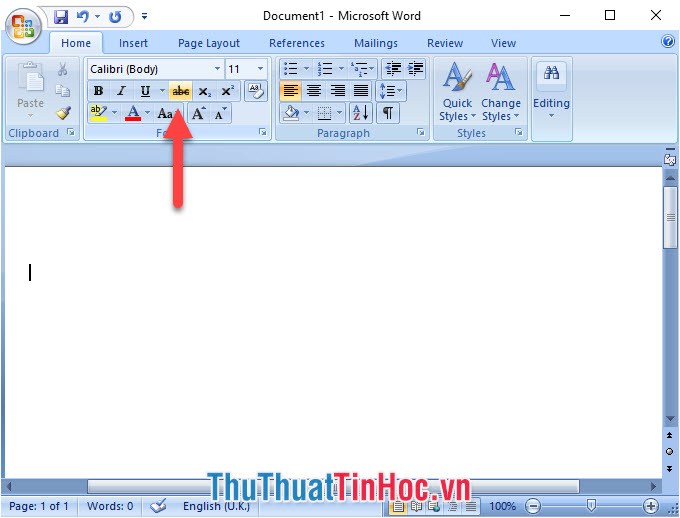
- Phiên bản Word 2010:
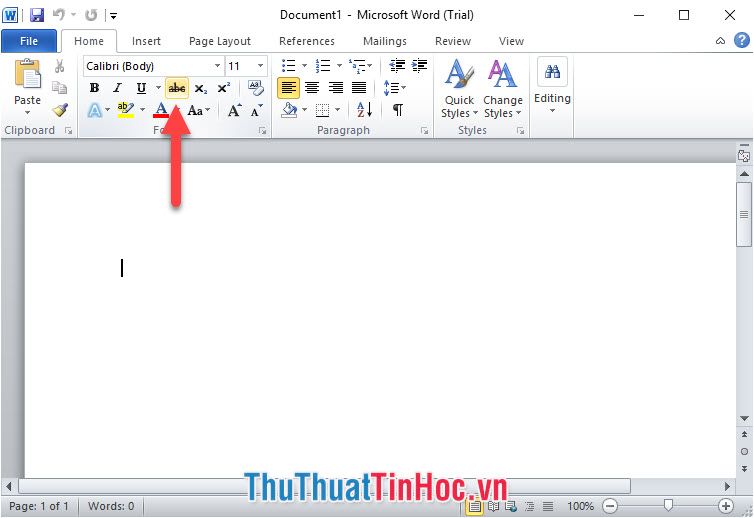
- Phiên bản Word 2013:
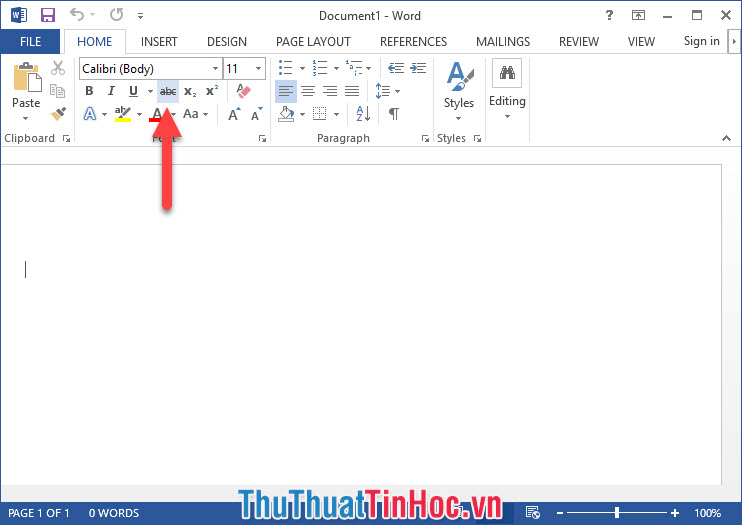
Và phiên bản Word 2016:
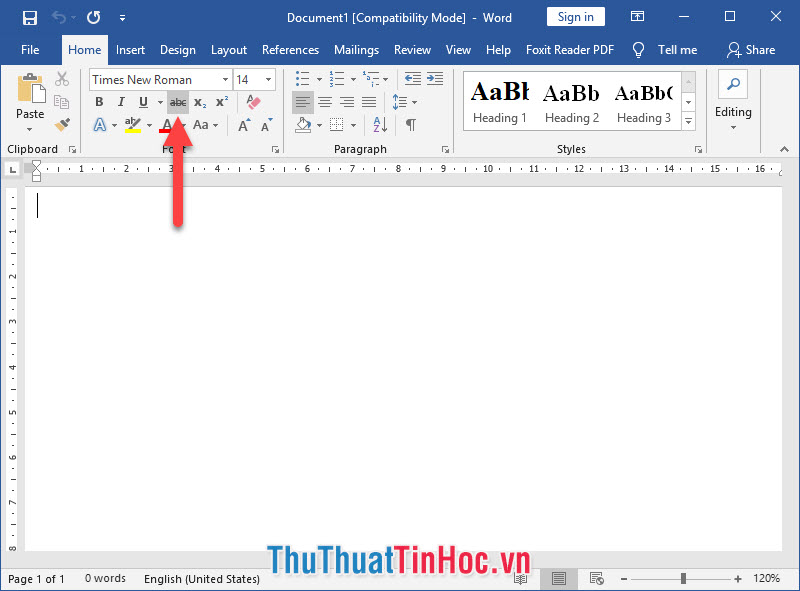
Với cách sử dụng thì nó giống với cách sử dụng của các định dạng khác, bạn chỉ cần bôi đen chữ cần gạch ngang sau đó click vào biểu tượng gạch ngang Strikethrough.
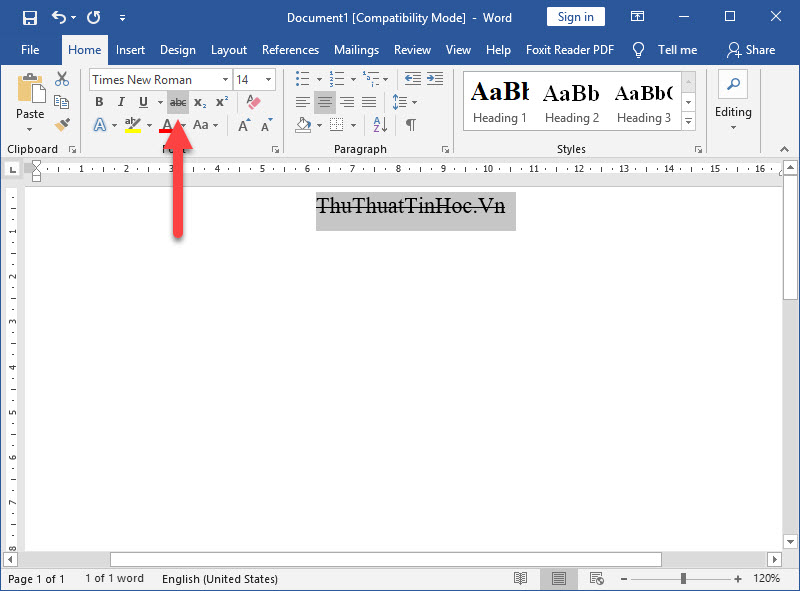
Ngoài gạch ngang 1 gạch ra, bạn còn có thể sử dụng định dạng hai gạch ngang cho chữ trong văn bản.
Click vào biểu tượng mở rộng tùy chọn trong mục Font ở ribbon Home, hoặc bạn cũng có thể sử dụng tổ hợp phím Ctrl D để mở ô hộp thoại chức năng này.
Sau đó chọn Double strikethrough rồi ấn OK. Bạn sẽ nhận được kết quả giống như trong Preview của hình dưới đây:
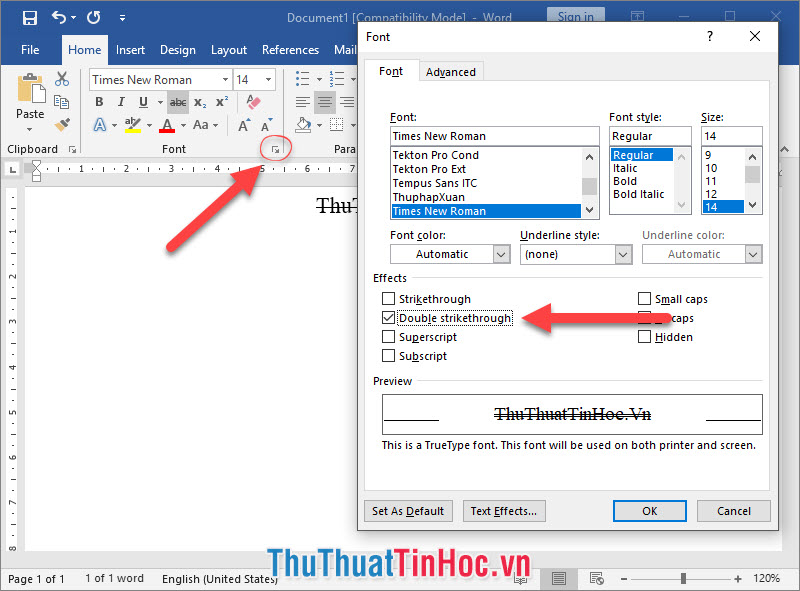
2. Cách tạo chữ gạch ngang trong Excel
Trong Excel không có biểu tượng chữ abc gạch ngang (Strikethrough) để tạo chữ viết gạch ngang mà bạn phải đi theo những bước sau đây:
Bước 1: Chọn vào ô muốn tạo dấu gạch ngang. Lưu ý là Excel định dạng theo đơn vị ô nên bạn không thể sử dụng định dạng với một phần tử chữ riêng biệt trong ô được, bắt buộc phải sử dụng định dạng đó cho toàn bộ ký tự trong ô.
Bước 2: Click vào biểu tượng mở rộng của mục Font trong ribbon Home. Hoặc bạn có thể sử dụng tổ hợp phím Ctrl Shift F.
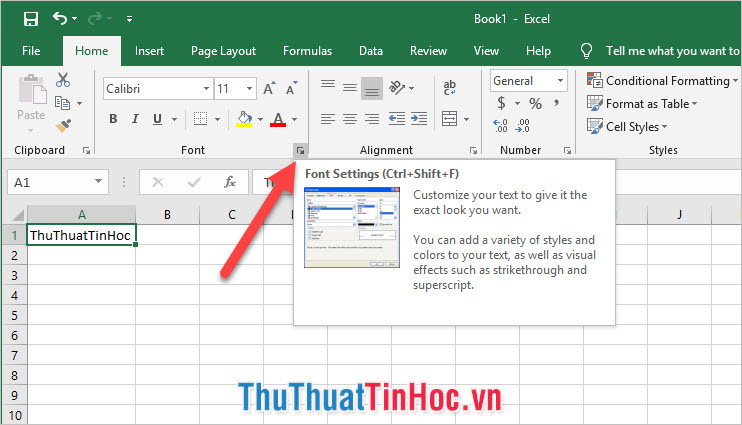
Bước 3: Tích dấu vào Strikethrough trong mục Effect rồi ấn OK.
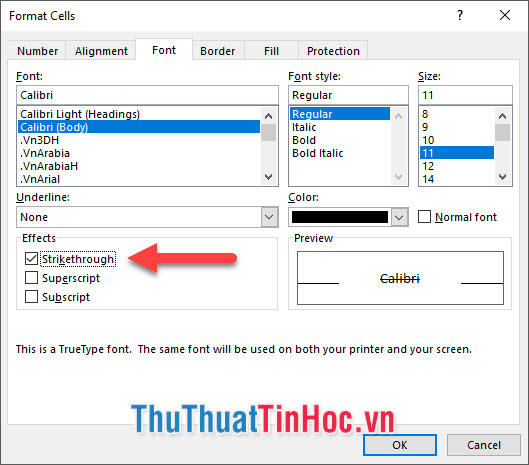
Kết quả nhận được:
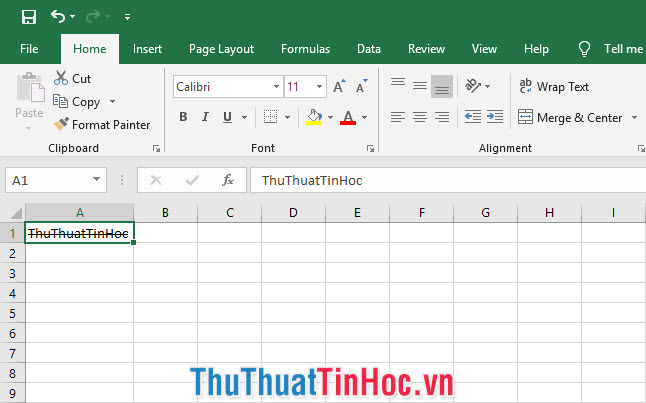
Như vậy bạn đã biết cách viết chữ gạch ngang trong Word và Excel rồi đấy. Cảm ơn các bạn đã theo dõi thủ thuật nhỏ này của thuthuattinhoc.vn. Chúc các bạn có thể thực hiện thành công và hãy theo dõi thêm bài viết của bọn mình nhé.





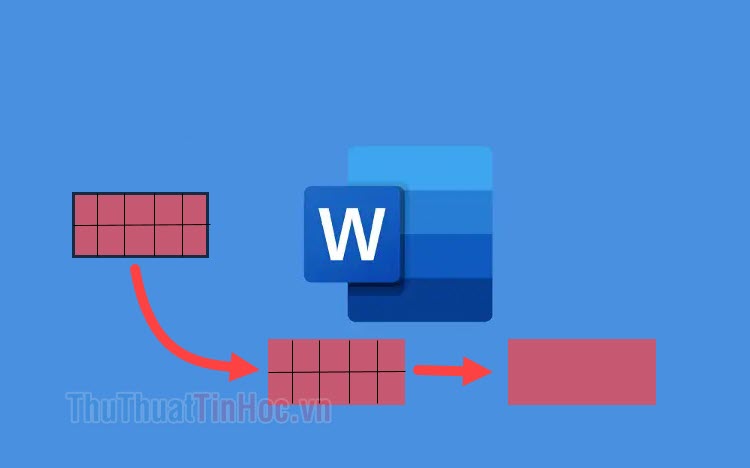














Viết bình luận